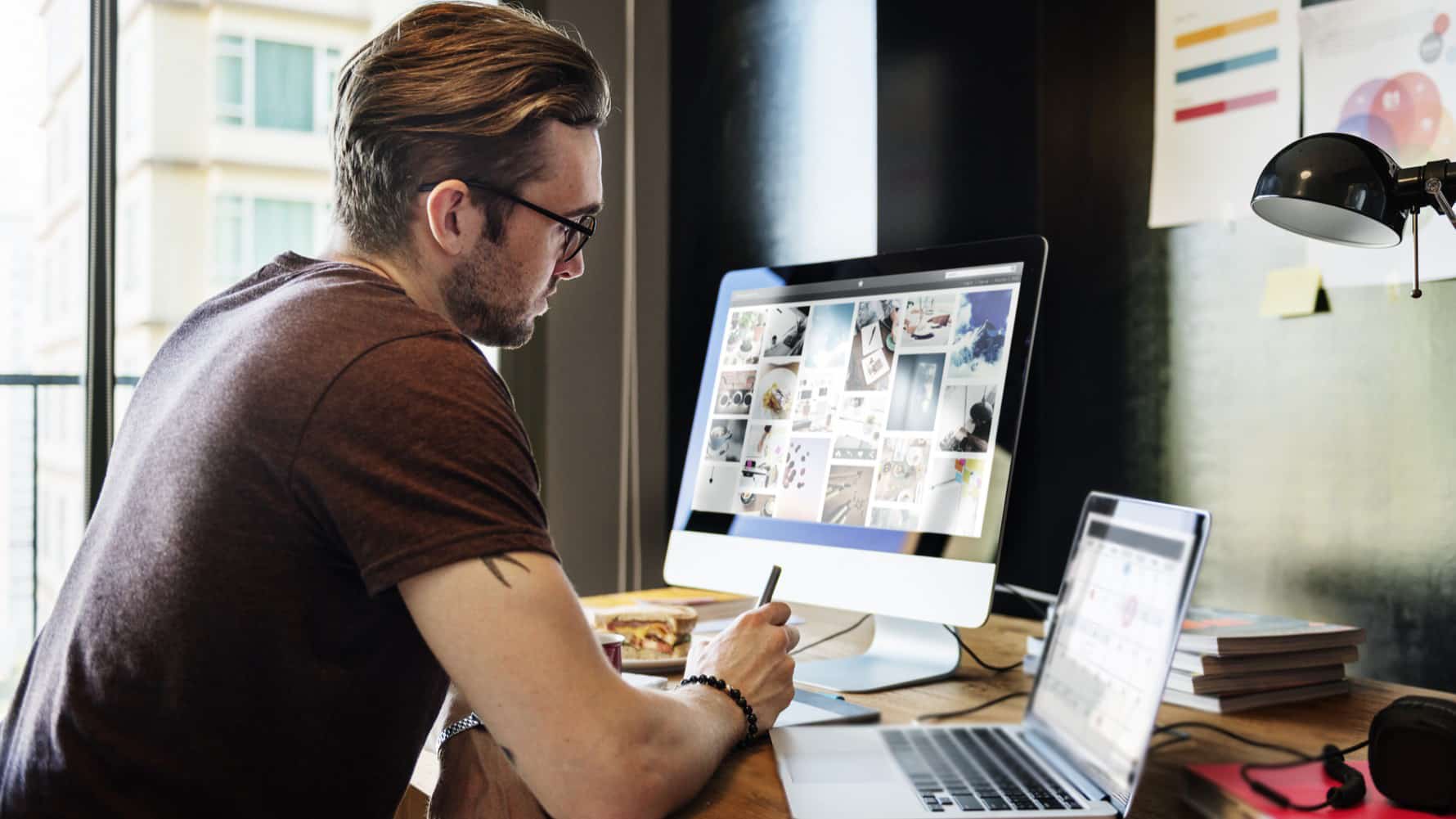В мире цифровых технологий невозможно избежать ситуаций, когда компьютерная система начинает вести себя непредсказуемо. Одним из наиболее распространенных сценариев является момент, когда устройство, на котором установлена определенная операционная среда, отказывается запускаться. Это может происходить по разным причинам, начиная от небольших технических сбоев и заканчивая серьезными повреждениями системных файлов.
В таких случаях пользователь сталкивается с необходимостью быстрого и эффективного решения. Важно понимать, что даже если проблема кажется сложной, существуют методы, которые могут помочь вернуть систему в рабочее состояние. В этой статье мы рассмотрим несколько подходов, которые могут быть полезны при возникновении подобных ситуаций. Важно помнить, что каждая проблема уникальна, и решение может потребовать не только технических знаний, но и внимательного анализа конкретной ситуации.
Независимо от того, являетесь ли вы опытным пользователем или новичком, знание основных принципов и инструментов для диагностики и восстановления системы может значительно облегчить жизнь. Помните, что первый шаг к решению любой проблемы – это понимание ее природы и возможных причин возникновения. В следующих разделах мы подробно рассмотрим различные методы и инструменты, которые помогут вам справиться с трудностями, связанными с загрузкой вашего компьютера.
Устранение проблемы загрузки Windows 7
Одним из первых действий может быть запуск системы в безопасном режиме. Этот режим позволяет обойти многие проблемы, связанные с драйверами и программным обеспечением, которые могут препятствовать нормальному запуску. Если система загружается в безопасном режиме, можно попытаться восстановить работоспособность, удалив или отключив недавно установленные программы или драйверы.
Если безопасный режим не помогает, следующим шагом может быть использование средства восстановления системы. Этот инструмент позволяет восстановить систему до более раннего состояния, когда она работала корректно. Для этого потребуется загрузиться с установочного диска или загрузочной флешки и выбрать соответствующий пункт в меню восстановления.
Если проблемы сохраняются, возможно, потребуется проверить и восстановить системные файлы. Это можно сделать с помощью команды «sfc /scannow» в командной строке, запущенной с правами администратора. Данная команда проверит целостность системных файлов и автоматически заменит поврежденные.
В крайнем случае, если ни один из вышеперечисленных методов не дает результата, может потребоваться переустановка операционной системы. Этот процесс, хотя и более трудоемкий, позволяет полностью очистить систему от возможных повреждений и настроить ее заново.
Восстановление системы после ошибки
После возникновения проблем с функционированием операционной системы, первоочередной задачей становится восстановление её работоспособности. Этот процесс может включать в себя несколько этапов, начиная от простых и быстрых действий и заканчивая более сложными и длительными процедурами. Важно понимать, что каждый шаг должен быть выполнен с особой тщательностью, чтобы избежать дальнейших осложнений.
- Проверка журналов событий: Первым делом рекомендуется изучить журналы системных событий. Это позволит получить информацию о том, какие именно компоненты или службы вызвали сбой. На основе этой информации можно принять решение о дальнейших действиях.
- Восстановление предыдущего состояния: Если проблема возникла недавно, можно попробовать вернуть систему к состоянию, которое было до возникновения проблемы. Для этого используется функция «Восстановление системы», которая позволяет откатить изменения, внесенные в систему после определенной даты.
- Проверка и восстановление системных файлов: Иногда причиной сбоев могут быть поврежденные системные файлы. Для их восстановления можно использовать команду «sfc /scannow» в командной строке с правами администратора. Эта команда проверит и автоматически восстановит поврежденные файлы.
- Проверка диска на ошибки: Если проблема связана с файловой системой, рекомендуется провести проверку диска на наличие ошибок. Это можно сделать через «Диспетчер задач» или с помощью команды «chkdsk» в командной строке.
- Переустановка драйверов и обновлений: Некоторые проблемы могут быть вызваны несовместимостью или ошибками в драйверах или обновлениях. В таком случае рекомендуется переустановить последние версии драйверов и обновлений, чтобы устранить возможные конфликты.
После выполнения всех этих шагов, система должна вернуться к нормальной работе. Если проблема сохраняется, возможно, потребуется более глубокое вмешательство, например, переустановка операционной системы или обращение к специалистам.